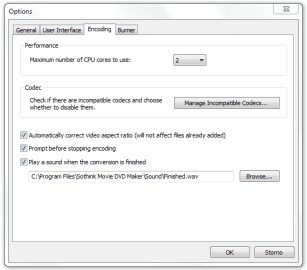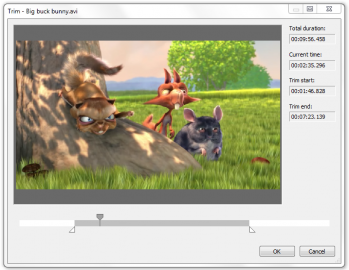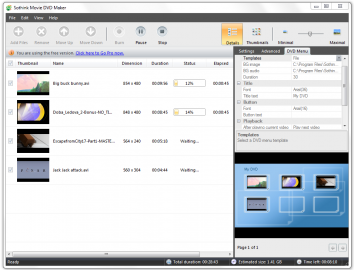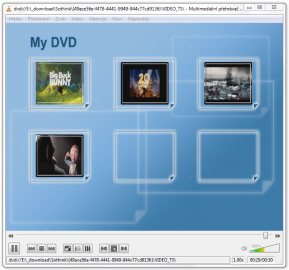Tento článek je určen těm, kteří si chtějí svá domácí nebo i jiná videa převádět z obyčejných formátů typu AVI či MOV na plnohodnotné DVD video, které přehrajete v kterémkoliv stolním DVD přehrávači. K tomuto úkonu vás může přivést například to, že váš stolní přehrávač nedokáže přehrát jiné formáty nebo protože si chcete nějaké video zařadit do své DVD filmotéky.
A jaký byste pro tento účel měli využít program? Aplikací je opravdu velká spousta a je jen na vás, která se vám zalíbí či která vám nabídne takové funkce, jež splní vaše požadavky. My se zde podíváme na program, který dokáže obsloužit opravdu každý, protože je velmi jednoduchý.
Vzhled aplikace Sothink Movie DVD Maker.
Sothink Movie DVD Maker
Aplikaci můžete najít na www.stahuj.cz. Instalace je opravdu jednoduchá. Jediným zádrhelem se může stát hlášení o kolizi nekompatibilních kodeků při prvním spuštění. Pokud se vám tato hláška objeví, můžete klidně zvolit dočasné pozastavení funkčnosti těchto kodeků, pokud je nevyužíváte v jiném programu (nepřehráváte si nějaké video na pozadí v programu, který by tyto kodeky používal). V případě, že byste kodeky pozastavili a něco se přece jen stalo, můžete je v nastavení zase jednoduše povolit.
Možnosti nastavení aplikace.
Vzhled a ovládání aplikace
Program je velmi intuitivní a sestává pouze z jednoho hlavního okna. Horní menu dovoluje přidávat videa do projektu, ale také je odstraňovat. Podle toho, jak jsou videa seřazena, tak budou také uspořádána na výsledném DVD disku v dynamickém obrázkovém menu s náhledy jednotlivých videí. Proto si je můžete pomocí tlačítek v horním menu posouvat nahoru a dolů, čímž se ihned mění i pořadí v náhledu samotného menu.
Hlavní a největší část (velikosti částí můžete měnit, takže spíše prvotně největší) obsahuje seznam přidaných videí do projektu. U nich můžete vidět malý zaškrtávací čtvereček (checkbox), kterým můžete odstranit video z výsledného DVD disku, ale ne z projektu. Dále má každá položka obrázkový náhled. Jeho velikost můžete měnit pomocí posuvníku v pravém rohu horního menu. Pak má každá položka také informace o rozlišení videa a o jeho délce. Pokud byste informace nechtěli zobrazovat, můžete si přepínat mezi detaily a pouze náhledy tlačítky v pravé části horního menu.
Pravá část aplikace obsahuje tři záložky. První záložka (Settings) dovoluje nastavit aktuální vypalovačku, výslednou velikost DVD disku (DVD-5 nebo DVD-9), pak také televizní systém (PAL nebo NTSC) a zoom mód (upravení menšího rozlišení videa).
Ořezávání videa.
Druhá záložka (Advanced) slouží k upřesnění nastavení videa a audia. Pokud však nechcete nic navíc nastavovat, nemusíte. Osobně však měním minimálně název disku.
Poslední záložka (DVD Menu) obsahuje nastavení menu na DVD disku. Můžete si zde nastavit styl menu spolu s obrázkem na pozadí a hudbou, která se má v menu přehrávat. Aplikace má již několik předdefinovaných, takže si mezi nimi můžete vybrat. Dále zde také nastavíte text nadpisu menu a události při dokončení přehrávání některého videa a při dokončení přehrávání posledního videa.
Pod těmito záložkami můžete vidět právě označené video, které lze přehrávat. Pokud máte označenou záložku DVD Menu, pak uvidíte náhled menu.
Poslední částí aplikace je dolní lišta (status bar), která vás informuje o celkové velikosti a délce videí na výsledném disku.
Spuštěná konverze a vypalování.
Další možnosti
- Aplikace podporuje velkou spoustu nejrůznějších formátů videa, patří mezi ně AVI, WMV, MKV, DivX, XviD, MPEG, MP4, QuickTime Movie (MOV, QT), Real Video (RM, RMVB), 3GP (3GPP, 3GPP2), H.264/AVC, M2TS, M2T, MTS, Flash Video (FLV), M2TS, M2T a MTS.
- Dovoluje také upravovat přidané video. Pokud jej nechcete přidat celé, můžete jej oříznout jak na začátku, tak také na konci a to pomocí velmi jednoduchého a intuitivního rozhraní. Co se týká rozlišení videa, tak to je upraveno podle potřeby automaticky.
- Při přidávání videí jsou vkládány náhledy do šablony. Pokud se nevejdou videa na jednu stránku, vytvoří se další a další podle počtu videí.
- Při prohlížení menu na finálním disku nevidíte pouze statické obrázky, ale přehrávají se zde jednotlivá videa od začátku v časové smyčce, jakou jste nastavili při vytváření menu.
- V možnostech programu lze také nastavit počet jader procesoru, která mají při konverzi a vypalování pracovat.
Menu při přehrávání výsledného DVD.
Závěr
Aplikace je určena i pro opravdové začátečníky, kteří si chtějí jednoduše vytvořit DVD z jejich domácích videí. Nemusí dělat nic než jen přidat videa a popřípadě si je seřadit. DVD menu se vytváří automaticky spolu s dynamickými náhledy jednotlivých videí. Uživatel si však může zvolit šablonu, do které budou náhledy zasazeny a také hudbu, která bude hrát na pozadí.
Program podporuje velkou spoustu video formátů a také dovoluje pokročileji nastavit parametry výsledného disku, pokud budete chtít. Navíc obsahuje vestavěný video přehrávač, který vám umožní prohlížet si přidaná videa.